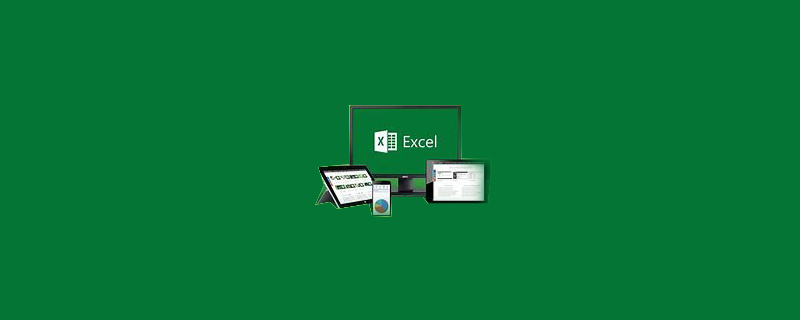
如图所示,如果2017/9/18的日期在数据区第1行,则在显示区域,显示第1行所有列的数据。如果017/9/18的日期在数据区第3行,则在显示区域,显示第3行所有列的数据。
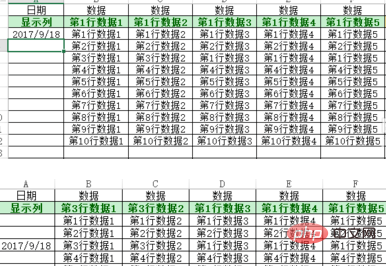
(推荐学习:html入门教程)
在B2至F2中输入如下公式:=VLOOKUP(TODAY(),$A$3:$F$12,COLUMN(),1)
其中today()为返回当前日期,
column()为返回当前列值,
VLOOKUP(查找值,查找范围,查找列数,精确匹配或者近似匹配)。
整体意思就是在$A$3:$F$12这个区域里,找到TODAY()今天的日期,并返回COLUMN()当前列值对应的数据。
最后的1代表精准查找。
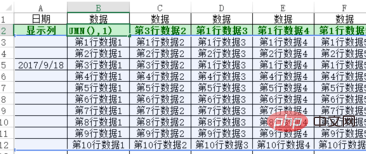
相关教程推荐:excel教程
以上就是excel如何根据日期提取对应数据的详细内容,更多请关注php中文网其它相关文章!

全网最新最细最实用WPS零基础入门到精通全套教程!带你真正掌握WPS办公! 内含Excel基础操作、函数设计、数据透视表等

Copyright 2014-2025 //m.sbmmt.com/ All Rights Reserved | php.cn | 湘ICP备2023035733号